ReiBoot - Logiciel de réparation de système iOS gratuit
Réparer 150+ problèmes iOS sans perte de données, mise à niveau sûre.
ReiBoot - Outil de réparation iOS
Réparer 150+ problèmes iOS sans perte
Bonjour, je veux que mon iPhone 16 vibre en mode silencieux mais il ne vibre pas, j'ai essayé "Sons et haptique" et "Accessibilité" mais ne fonctionne toujours pas comme prévu.
De nombreux utilisateurs d’iPhone 16 Pro Max rencontrent des problèmes avec le mode vibration, en particulier après qu’Apple ait supprimé le commutateur traditionnel pour le mode vibreur. Certains utilisateurs ont trouvé les vibrations trop faibles, tandis que d'autres ne pouvaient pas du tout les activer. Dans cet article, nous vous guiderons à travers les étapes de dépannage pour comprendre pourquoi le mode vibreur de votre iPhone 16 ne vibre pas.
Si votre iPhone 16 ne vibre pas en mode silencieux, ce problème peut être dû à plusieurs raisons. Comprendre ces causes potentielles peut vous aider à dépanner et à résoudre le problème rapidement.
En vérifiant chacun de ces facteurs, vous pouvez identifier pourquoi votre iPhone 16 ne vibre pas en mode silencieux et prendre les mesures nécessaires pour y remédier.
La première chose à faire est de vérifier si la fonction haptique est activée. Cette fonctionnalité contrôle les paramètres de vibration de votre appareil et doit être activée pour que votre iPhone vibre en mode silencieux.
Pour confirmer si les fonctions haptiques de votre iPhone sont activées :
Make sure the option “Always Play” is selected. Test your device by switching to silent mode and seeing if the vibration works.

Cette simple vérification peut souvent résoudre le problème du vibreur silencieux de votre iPhone 16 Pro, vous assurant ainsi de ne pas manquer les notifications importantes.
Le problème peut être dû à l'activation des modes Ne pas déranger (NPD) ou Focus. Ces modes sont conçus pour minimiser les distractions en désactivant les notifications, ce qui peut également empêcher votre iPhone de vibrer même en mode silencieux.
To turn off DND and Focus modes:
Recherchez l'icône Ne pas déranger, qui ressemble à un croissant de lune, et appuyez dessus pour désactiver le mode NPD.
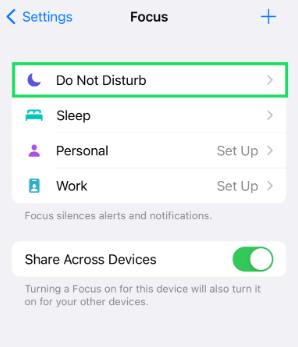
En désactivant les modes NPD et Focus, vous pouvez résoudre le problème du vibreur de votre iPhone en mode silencieux, vous assurant ainsi de recevoir un retour haptique pour les alertes et notifications importantes.
Si cela ne fonctionne toujours pas, cela peut être dû au fait que le modèle de vibration personnalisé est défini sur « Aucun ». Ce paramètre peut empêcher votre téléphone de vibrer lors de la réception de notifications, même si le mode silencieux est activé.
Pour vous assurer que le modèle de vibration personnalisé n'est pas défini sur « Aucun » :
Testez votre iPhone en passant en mode silencieux et en recevant une notification pour voir si la vibration fonctionne.

S'assurer que le modèle de vibration personnalisé est correctement défini aidera à résoudre le problème de vibration sur l'iPhone 16 silencieux, vous permettant de rester au courant des alertes même lorsque votre téléphone est en mode silencieux.
Une version iOS obsolète peut être à l'origine du problème. Les mises à jour logicielles incluent souvent des corrections de bugs et des améliorations qui peuvent résoudre des problèmes liés aux fonctionnalités de l'appareil, notamment les paramètres d'haptique et de vibration.
Pour mettre à jour votre version iOS :
Une fois la mise à jour installée, redémarrez votre iPhone et vérifiez si la vibration fonctionne en mode silencieux.

Enfin, il peut y avoir un problème matériel avec le moteur de vibration. Des problèmes matériels peuvent parfois survenir en raison de dommages physiques ou de l'usure au fil du temps.
Pour vérifier les problèmes matériels :
Si les méthodes mentionnées ci-dessus n'ont pas fonctionné et qu'il n'y a pas non plus de problème matériel avec l'appareil, vous devrez réparer votre système iOS. L'l'outil de réparation du système iOS ReiBoot est votre meilleur choix. ReiBoot est un outil très facile à utiliser conçu pour aider les utilisateurs réguliers comme vous à résoudre facilement les problèmes du système iOS avec leur téléphone.
Avec la fonction de réparation standard, vous pourrez résoudre les problèmes de votre système iOS sans perdre de données. Voici comment cela fonctionne.
Téléchargez et installez ReiBoot sur votre ordinateur, puis ouvrez-le. Connectez votre iPhone et cliquez sur le bouton « Démarrer la réparation ».

Choisissez « Réparation standard ». La réparation standard n'entraînera aucune perte de données sur le téléphone.

Sélectionnez « Télécharger » pour télécharger le fichier d'installation iOS. Le processus de téléchargement prend généralement environ 10 minutes, selon la vitesse du réseau. Une fois le firmware téléchargé, cliquez sur « Démarrer la réparation standard » et attendez.

Attendez quelques minutes et le tour est joué ! Lorsque c’est fait, votre iPhone 16 devrait désormais vibrer parfaitement en mode silencieux !


Et voici comment mettre l'iPhone 16 en mode vibreur en mode silencieux. Commencez par vous assurer que vous disposez des paramètres corrects. Désactivez le mode NPD.
Si cela ne fonctionne pas, réparez votre système iOS à l'aide de Tenorshare ReiBoot. Vous devez également envisager la possibilité d'une panne matérielle, alors apportez votre iPhone dans un Apple Store ou un centre de réparation.

Tenorshare ReiBoot -Résoudre les problèmes iOS
puis rédigez votre avis
Par Chloé Blanchet
2025-03-28 / iPhone 16